苹果输入法的设置过程相对简单,以下是详细的步骤:
在iPhone上设置输入法
1、打开设置:在iPhone的主屏幕上找到并点击“设置”图标。
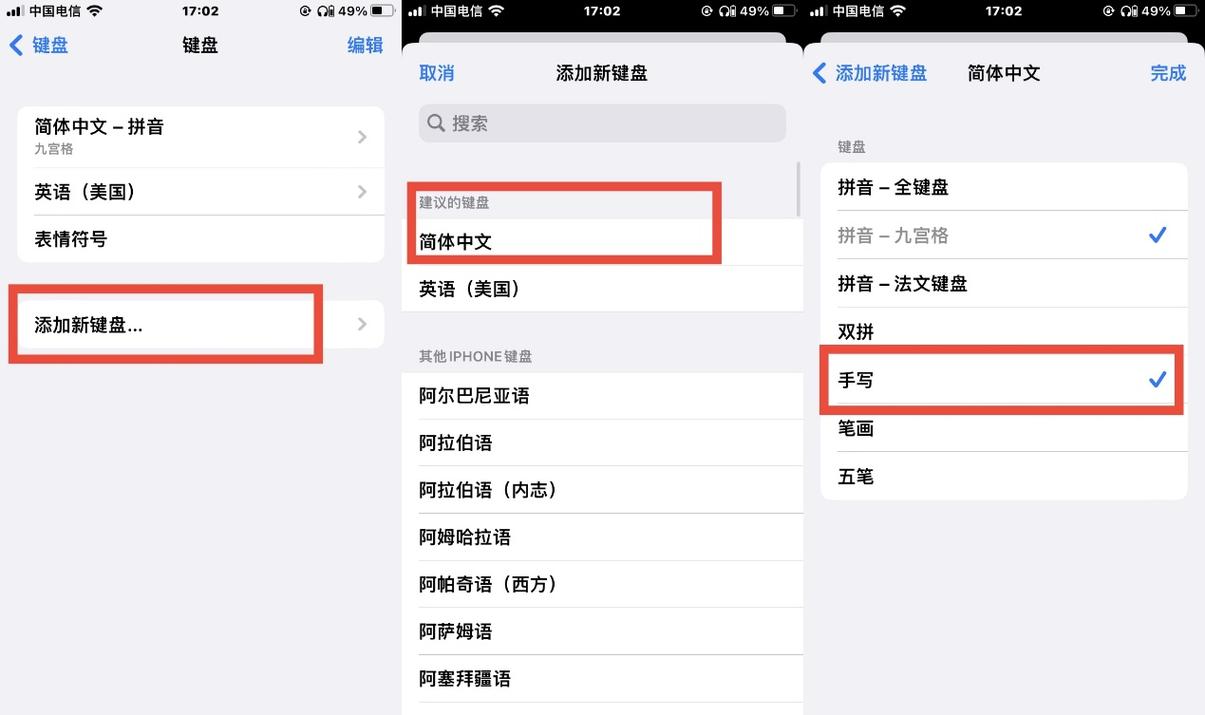
2、选择通用:在设置列表中,向下滚动并找到“通用”选项,点击进入。
3、点击键盘:在通用列表中,找到“键盘”选项,点击进入。
4、添加新键盘:在键盘设置界面中,点击“键盘”选项,然后点击“添加新键盘”,以添加你希望使用的键盘。
5、选择键盘:在下方的键盘列表中,选择你想要添加的键盘,如“简体中文拼音”、“手写输入法”等。
6、删除输入法(可选):如果想要删除某个输入法,可以在键盘设置界面中,用手指在要删除的输入法一栏向左滑动,点击“删除”即可。
7、调整输入法顺序(可选):如果需要调整输入法的切换顺序,可以点击右上角的“编辑”选项,然后按住输入法右边的顺序调整图标不动,往上或往下移动即可调整位置。
8、设置默认输入法(可选):如果想要将某个第三方输入法设置为默认输入法,可以将该输入法拖动到第一位。
在Mac上设置输入法
1、打开系统偏好设置:点击屏幕左上角的苹果图标,选择“系统偏好设置”。
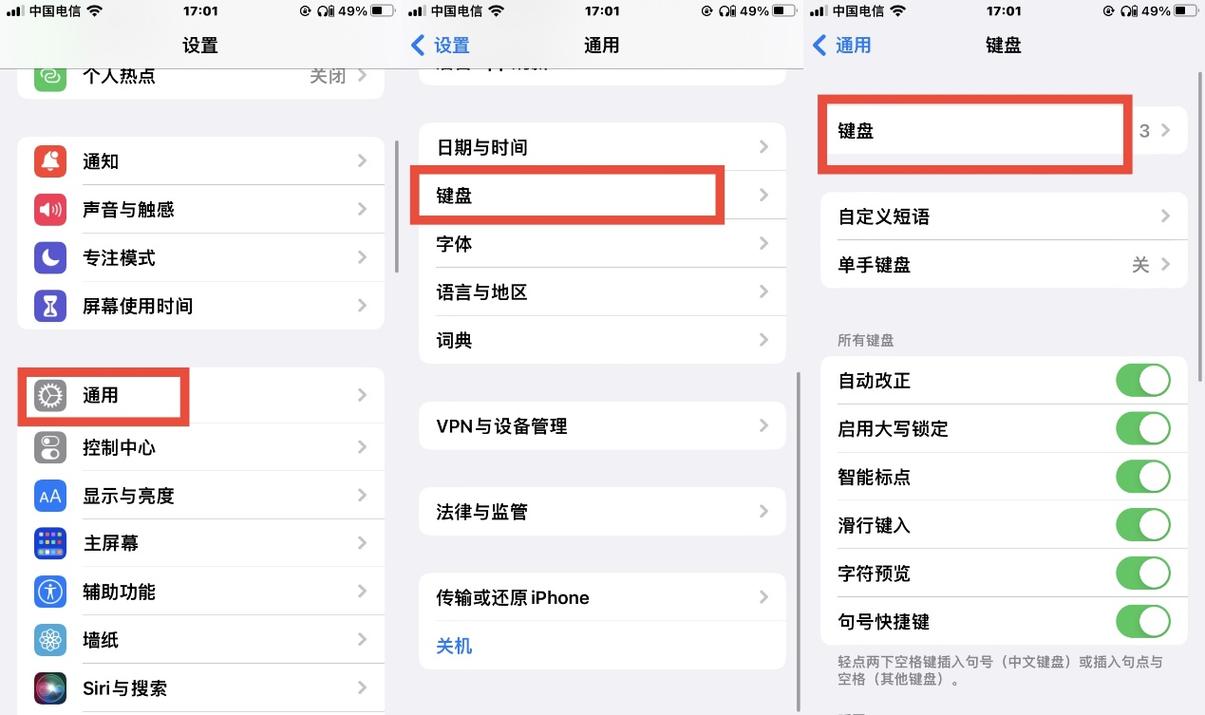
2、选择键盘:在系统偏好设置窗口中,找到并点击“键盘”图标。
3、添加输入法:在键盘设置界面中,点击左下角的“+”号按钮,然后在弹出的列表中选择你想要添加的输入法,如“简体中文”、“手写输入法”等。
4、调整输入法顺序(可选):如果想要调整输入法的切换顺序,可以在输入法列表中直接拖动输入法名称进行排序。
5、删除输入法(可选):如果想要删除某个输入法,可以选择该输入法后点击左下角的“-”号按钮。
使用技巧
快速移动光标:在iPhone自带输入法中,长按空格键可以直接移动光标快速定位到错别字位置。
滑动输入:开启滑动输入功能后,可以通过微重触及字母上方滑动到相应的字母时直接进行输入。
隐藏符号大全:长按键盘数字或符号可以选择不同的表达形式或特殊字符。
自定义短语:在设置-通用-键盘中,可以自定义常用短语和地址,设置一个简单的输入码后即可快速输入预设短语。
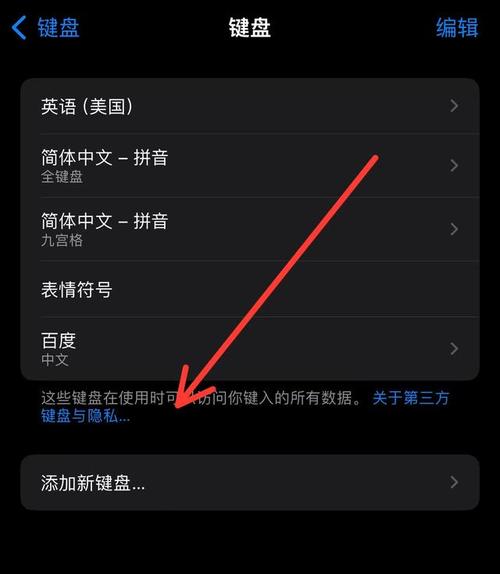
快速撤销输入、快速恢复:摇一摇手机即可快速删除或恢复输入框内容。
便是苹果输入法的详细设置过程及一些实用技巧,希望这些信息对你有所帮助!









评论列表 (2)
苹果输入法设置中,可以自定义字体、颜色和大小,提升打字体验。
2025年05月13日 10:32苹果输入法设置丰富多样,包括键盘布局、文字替换、手写输入等,轻松满足个性化需求,提升打字体验。
2025年08月15日 01:44